PDF 文件,尤其是包含可填寫的表單的PDF文檔,在網路上被廣泛分享。但是,PDF 檔案是由多個圖層組成的。所以,我們需要壓平 PDF 文件。 PDF扁平化以保護文件中的數據,以便任何人都無法更改它。
本文將介紹如何 在 Adobe Acrobat 中壓平 PDF 文件,以及更強大的壓平 PDF 文件的替代方案。
如何使用最佳 Acrobat 的替代方案壓平 PDF
在深入研究使用 Adobe Acrobat 壓平 PDF 的步驟之前,請務必了解與此工具相關的幾個限制:
- 扁平化功能是付費專業版獨有的,需要付出高昂的代價。
- Adobe Acrobat 的介面可能有些複雜且對用戶不友善。
- 它缺乏專門用於壓平註釋、表單、水印或裁剪頁面的選項。
如果您已註意到這些限制並且仍希望繼續學習這些步驟,則可以直接進入第 2 部分,以獲得詳細說明。
但是,如果您正在尋找更具成本效益且功能豐富的替代方案來克服這些限制,請考慮使用 UPDF。與 Adobe Acrobat 非常相似,UPDF是一款綜合的 PDF 編輯器,還提供一系列選項的 PDF 壓平功能。
讓我們開始下載 UPDF 並開始吧!
Windows • macOS • iOS • Android 100% 安全性

在 UPDF 上壓平 PDF 文件的指南
以下提到的是一個簡單的三步驟流程,可以使用 UPDF 有效地壓平 PDF 文件,而不會有任何錯誤或損壞 PDF 的風險:
第1步:在UPDF中新增PDF文件
啟動 UPDF 後,點擊螢幕中央顯示的「開啟檔案」按鈕,在 UPDF 中開啟 PDF 檔案。
第 2 步:另存為壓平 PDF
打開 PDF 後,點擊右側工具列中的“另存為其他”,然後從下拉式選單中選擇“另存為壓平副本”。

之後,您可以根據需要選擇「壓平註解和表單」、「壓平浮水印」和「壓平裁切頁面」。選擇後,您可以點擊“另存為”按鈕並選擇本機資料夾來儲存壓平檔案。
如何壓平 PDF 的影片教學
另請閱讀:如何建立壓平PDF文件副本?
如何使用 Adobe Acrobat DC 壓平 PDF?
Adobe Acrobat DC 是付費版本,提供出色的工具和功能來完全管理和組織您的 PDF 文件。除了壓平 PDF 文件之外,它還提供許多其他功能,例如頁面組織、PDF 壓縮、在 PDF 中添加音訊和視訊檔案、高標準保護以及掃描 PDF 的功能。請依照以下步驟,學習如何有效地使用 Adobe Acrobat來壓平 PDF 檔案:
步驟1:選擇「列印製作」工具
在 Mac 或 Windows 上安裝 Adobe Acrobat DC 並啟動該軟體。在「工具」標籤中,向下捲動或從搜尋列搜尋功能「印刷製作」。按一下「新增」按鈕將 PDF 檔案匯入到 Acrobat DC 上。
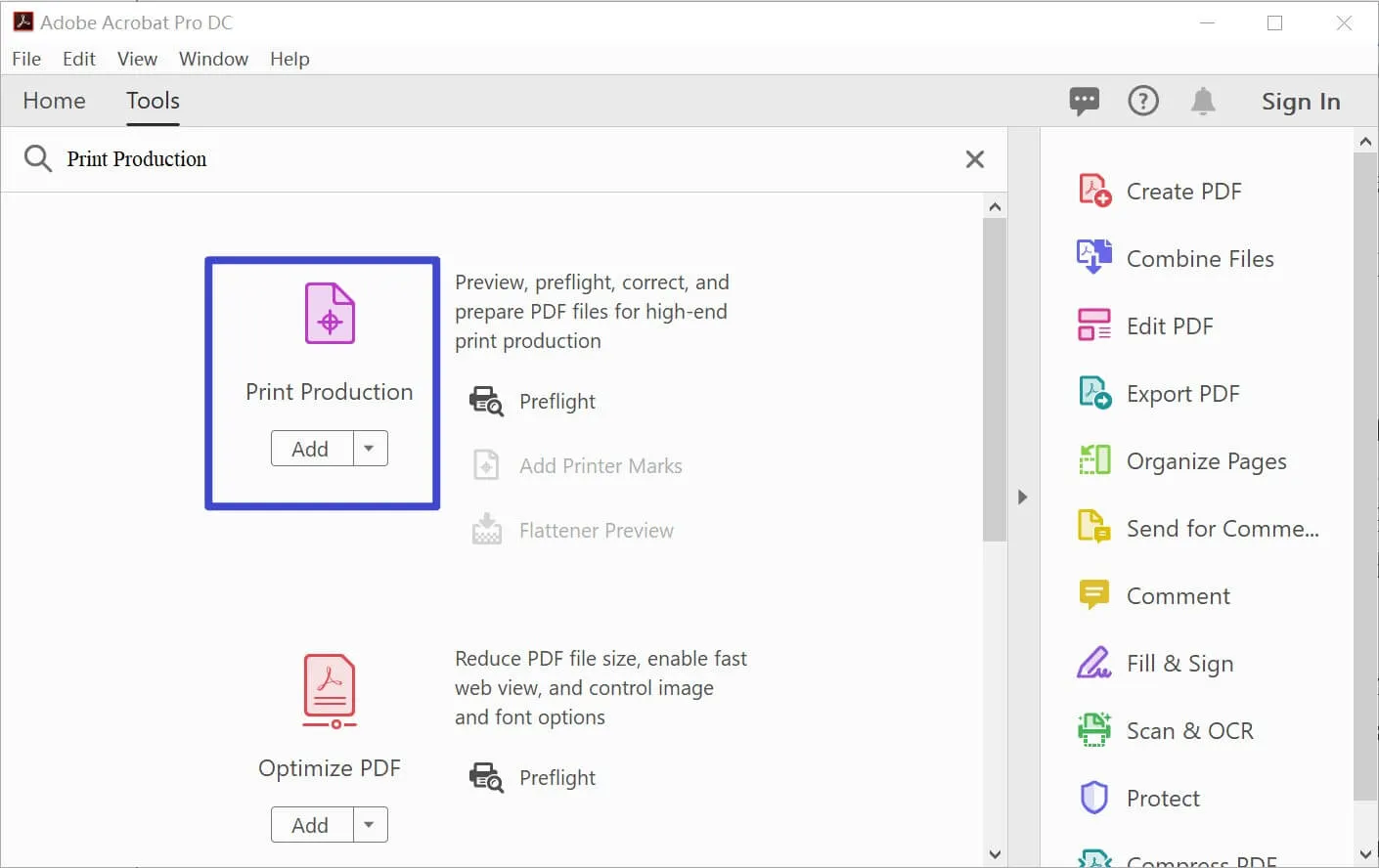
第 2 步:使用「Flattener Preview」工具
新增 PDF 後,點選面板右側的「Flattener Preview」選項。它將開啟「Flattener Preview」窗口,其中包含手動輸入頁數的選項,或者您也可以選擇當前頁面或所有頁面的選項,以及壓平 PDF 文件的解析度。

步驟 3:使用 Adobe Acrobat 壓平 PDF
設定頁面範圍後,按一下「套用」選項將變更套用到 PDF 檔案。此外,在彈出的對話框中按一下“是”。接下來,選擇壓平 PDF 檔案的位置並儲存。
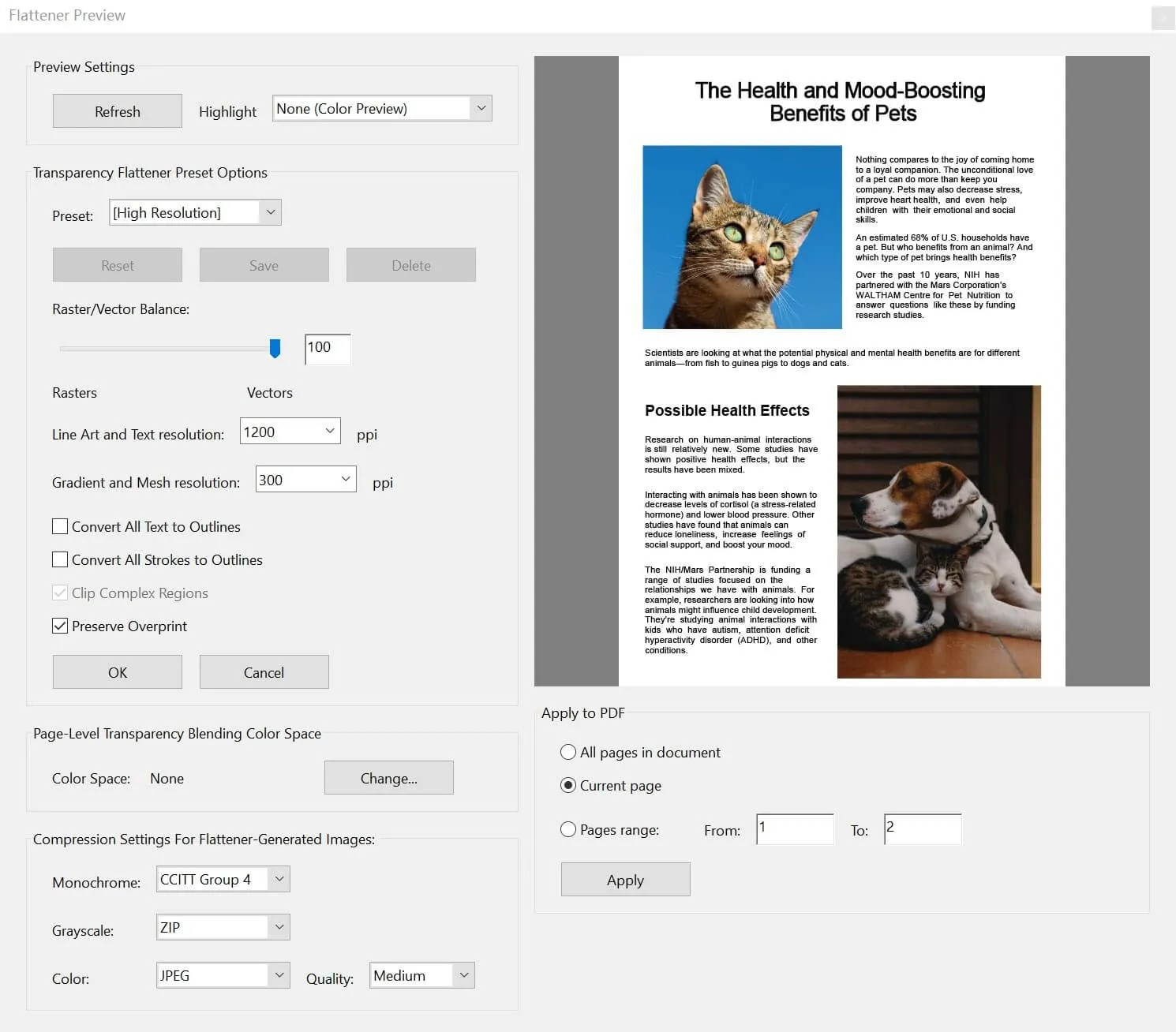
可以使用 Adobe Reader 壓平 PDF 嗎?
不可以。由於它不是 Adobe DC 的高級版本,因此不提供壓平 PDF 的功能。管理 PDF 的高級功能僅在付費版本中提供,例如 Adobe Acrobat DC 或 Adobe Acrobat DC Pro。
為了更清楚地向您介紹 Adobe Reader,以下是 Adobe Reader 提供的一些功能:
- 您可以流暢地查看和閱讀PDF 檔案。
- 它允許您使用自定義設置列印 PDF 文件。
- 您可以透過電子郵件與您的朋友或同事分享 PDF。
將 UPDF 與 Adobe Acrobat 進行比較
| UPDF | Adobe Acrobat DC | |
| 價格 | $39.99/年 $59.99/永久 | 標準版 155.88 美元/年 專業版 239.88 美元/年 |
| 可選的展平方式 | 是的 | 不 |
| 表現 | 超高 | 高的 |
| 方便使用 | 4.9 | 3.9 |
折扣通知:
- 目前購買 UPDF 會員可享受高達 57% 的大幅折扣,立即購買 >>
結語
在下面的文章中,我們討論了不同的工具,例如 Adobe Acrobat DC,這是一種在 Adobe 中編輯、管理、組織、轉換和壓平 PDF 的付費工具。然而,UPDF 是最好的 PDF 編輯器,它透過提供高級功能和工具來提供最佳解決方案。
立即在您的電腦上下載 UPDF,透過簡單的三步驟流程無縫壓平 PDF 文件,PDF 文件損壞和損壞的風險為零。無論您想要編輯、添加注釋、轉換或分割 PDF 文件,UPDF 都是 PDF 管理的第一解決方案。
Windows • macOS • iOS • Android 100% 安全性
 UPDF
UPDF
 Windows
Windows Mac
Mac iPhone/iPad
iPhone/iPad Android
Android UPDF AI 在線
UPDF AI 在線 UPDF 數位簽名
UPDF 數位簽名 PDF 閱讀器
PDF 閱讀器 PDF 文件註釋
PDF 文件註釋 PDF 編輯器
PDF 編輯器 PDF 格式轉換
PDF 格式轉換 建立 PDF
建立 PDF 壓縮 PDF
壓縮 PDF PDF 頁面管理
PDF 頁面管理 合併 PDF
合併 PDF 拆分 PDF
拆分 PDF 裁剪 PDF
裁剪 PDF 刪除頁面
刪除頁面 旋轉頁面
旋轉頁面 PDF 簽名
PDF 簽名 PDF 表單
PDF 表單 PDF 文件對比
PDF 文件對比 PDF 加密
PDF 加密 列印 PDF
列印 PDF 批量處理
批量處理 OCR
OCR UPDF Cloud
UPDF Cloud 關於 UPDF AI
關於 UPDF AI UPDF AI解決方案
UPDF AI解決方案  AI使用者指南
AI使用者指南 UPDF AI常見問題解答
UPDF AI常見問題解答 總結 PDF
總結 PDF 翻譯 PDF
翻譯 PDF 解釋 PDF
解釋 PDF 與 PDF 對話
與 PDF 對話 與圖像對話
與圖像對話 PDF 轉心智圖
PDF 轉心智圖 與 AI 聊天
與 AI 聊天 PDF 轉成 Word
PDF 轉成 Word PDF 轉成 Excel
PDF 轉成 Excel PDF 轉成 PPT
PDF 轉成 PPT 使用者指南
使用者指南 技術規格
技術規格 產品更新日誌
產品更新日誌 常見問題
常見問題 使用技巧
使用技巧 部落格
部落格 UPDF 評論
UPDF 評論 下載中心
下載中心 聯絡我們
聯絡我們











